局域网共享常见问题处理集合方法
Windows系统的常见网络共享问题及解决方法

Windows系统的常见网络共享问题及解决方法在电脑网络中,共享文件和打印机是非常常见的需求。
然而,Windows系统在网络共享过程中常常遇到一些问题。
本文将介绍一些常见的Windows网络共享问题,并提供相应的解决方法。
一、无法访问其他计算机1. 检查网络连接:首先要确保计算机与网络连接正常。
检查网络线缆是否插好,无线网络是否连接。
确保计算机能够正常上网。
2. 检查网络发现设置:在Windows系统中,网络发现设置决定了计算机是否能够被其他计算机发现。
打开控制面板,点击“网络和共享中心”,选择“高级共享设置”,确保网络发现、文件和打印机共享以及公共文件夹共享等选项已启用。
3. 检查防火墙设置:防火墙可能会阻止其他计算机访问你的计算机。
打开控制面板,点击“系统和安全”,选择“Windows Defender 防火墙”,确保防火墙未阻止网络共享功能。
二、登录共享文件夹时出现权限错误1. 检查共享文件夹权限:确保共享文件夹已设置为允许其他用户访问。
右键点击需要共享的文件夹,选择“属性”,进入“共享”选项卡,点击“高级共享”,勾选“共享此文件夹”,并设置相应的访问权限。
2. 设置正确的用户名和密码:在进行文件夹共享时,需要输入登录共享文件夹的用户名和密码。
确保输入的用户名和密码正确,并拥有访问该文件夹的权限。
三、无法打印共享打印机1. 检查打印机共享设置:确保打印机已设置为共享状态。
右键点击需要共享的打印机,选择“共享”,勾选“共享该打印机”,并设置共享名称。
2. 检查驱动程序安装:需要确保网络中的计算机已安装与共享打印机相匹配的驱动程序。
如果在远程计算机上无法找到相应的驱动程序,则需要手动安装。
四、共享速度慢1. 检查网络连接:共享文件和打印机的速度受到网络连接的限制。
确保网络连接稳定,并检查网络设备的运行状态。
2. 优化网络设置:通过优化网络设置,可以提高共享文件和打印机的传输速度。
可以尝试更换网络设备、调整网络带宽分配和设置网络QoS等方法来改善共享速度。
电脑常见的文件共享问题及解决方法

电脑常见的文件共享问题及解决方法近年来,随着互联网的普及和技术的不断进步,电脑已成为人们工作和生活中不可或缺的工具。
而文件共享作为电脑应用领域中的一个重要功能,帮助人们在不同设备之间轻松传输和共享文件。
然而,常常会遇到一些文件共享问题,给用户带来困扰。
本文将介绍电脑常见的文件共享问题,并提供相应的解决方法。
一、无法访问共享文件夹有时候,我们在局域网中共享了文件夹,但其他用户却无法访问。
这可能是由于以下原因导致的:1.1 防火墙阻止访问:有可能是防火墙设置阻止了对该共享文件夹的访问。
解决办法是在防火墙设置中允许文件共享相关的端口和协议。
1.2 访问权限不足:共享文件夹可能设置了特定的访问权限,只允许特定用户访问。
检查共享文件夹的权限设置,确保其他用户具有足够的访问权限。
1.3 网络连接问题:如果网络连接不稳定或者出现故障,可能导致无法访问共享文件夹。
检查网络连接,确保设备之间可以正常通信。
解决这些问题的方法是,逐一排除可能的原因并针对性地解决。
如果仍然无法解决,可以尝试重新共享文件夹或者重启计算机。
二、速度慢或传输失败在进行文件共享时,常常会遇到传输速度慢或者传输失败的问题。
以下是一些常见原因及解决方法:2.1 网络带宽限制:如果网络带宽被其他应用程序占用,就会导致文件共享速度变慢。
关闭其他大流量的应用程序,可以提高文件共享的速度。
2.2 文件过大:如果要共享的文件过大,传输时间可能会大大延长或者传输失败。
可以使用压缩工具将文件压缩成多个小文件,或者使用云存储服务进行传输。
2.3 网络延迟:网络延迟也会影响文件共享的速度和稳定性。
确保设备之间的网络连接良好,并尽量减少网络带宽的浪费,可以提高文件共享的效率。
三、文件共享安全问题文件共享往往涉及到敏感信息,因此安全性成为一个重要问题。
以下是一些常见的文件共享安全问题及解决方法:3.1 文件被未授权的用户访问:为了防止文件被未授权的用户访问,我们可以在共享文件夹中设置访问密码,只有知道密码的用户才能访问。
局域网共享问题及解决方案
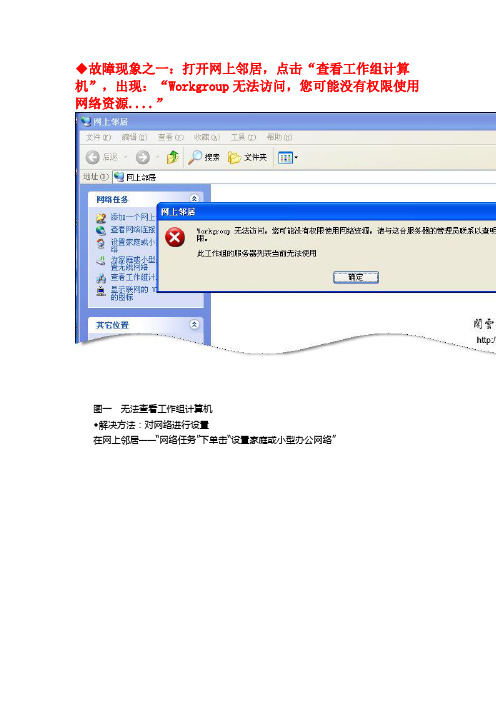
◆故障现象之一:打开网上邻居,点击“查看工作组计算机”,出现:“Workgroup无法访问,您可能没有权限使用网络资源....”图一无法查看工作组计算机◆解决方法:对网络进行设置在网上邻居——“网络任务”下单击“设置家庭或小型办公网络”图二设置Windows XP网络单击“设置家庭或小型办公网络”弹出网络安装向导:图三网络安装向导开始图四提示运行网络安装向导之前要完成的工作图五选择连接方法选择“其它”连接方法,这样配置的速度会快一些。
图六选择没有连接到Internet图七设置计算机描述或更改计算机名这一步骤按默认配置即可。
图八配置工作组名称没有加入到域的计算机,Windows的网络为工作组模式,工作名称可以任意填写。
工作组相同的计算机处于同一个工作组。
图九文件和打印机共享选择第一项:启用文件和打印机共享。
图十网络设置摘要到这一步骤时,网络设置已经完成,下一步骤就要把这些配置应用到Windows XP,如果想要修改某些配置,可以单击“上一步”返回进行重新设置。
图十一选择第四项,表明不需要创建任何网络安装磁盘。
图十二网络安装向导完成图十三再次单击“网络任务”——“查看工作组计算机”命令,就可以看到工作组中的计算机了。
◆故障现象之二:在网上邻居中双击某个计算机,访问时弹出无法访问的提示:您可能没有权限使用网络资源。
找不到网络路径,如下图:图十四找不到网络路径,无法访问计算机的资源◆原因:找到网络路径的,是因为访问的计算机没有任何资源共享。
◆解决方法:让被访问的计算机共享资源,即在被访问的计算机上共享一个文件夹。
图十五共享资源图十六问题解决,可以正常访问网络资源如果把共享的资源删除后,仍然可以正常访问网络,我个认为通过创建一个共享文件夹把被访问的计算机的访问路径激活了。
◆故障现象之三:没有启动服务器服务,无法访问计算机资源。
图十七没有启动服务器服务,无法访问计算机的资源◆原因:被访问的计算机没有启用“Microsoft网络的文件和打印机共享”。
局域网的常见问题和解决方法

3.问题描述:无线局域网连接不稳定或无法连接。
解决方法:
-查看信号强度:确保无线设备与无线路由器的距离不超过设备的最大覆盖范围,并检查信号强度是否稳定。
-修改频道:在无线路由器设置中更改信道,以减少与其他无线设备的干扰。
-更新无线驱动程序:如果遇到无线连接问题,可以尝试使用最新的无线驱动程序。
五、网络故障排除
5.问题描述:局域网出现意外的网络故障,导致网络不可用。
解决方法:
-重启设备:尝试重启路由器、交换机和计算机,有时候问题可以通过简单的重启来恢复正常。
-检查电缆连接:检查所有网线的连接是否松动或损坏,并进行必要的更换和修复。
-联系供应商:如果故障无法解决,及时联系网络供应商或技术支持人员,获取进一步的帮助和指导。
局域网的常见问题和解决方法
局域网(Local Area Network,LAN)是指在较小范围内建立起的计算机网络,其主要作用是连接处于同一地理位置的计算机、打印机和其他网络设备。尽管局域网在提高工作效率和资源共享方面具有优势,但也常常会遇到一些常见的问题。本文将探讨局域网的典型问题,并提供相应的解决方法。
一、网络连接问题
1.问题描述:局域网内的计算机无法相互访问或共享文件和打印机。
解决方法:
-检查网络设备:确认所有的交换机、路由器和网线连接正常,确保设备处于开启状态。
-配置IP地址:检查每台计算机上的IP配置,确保它们属于同一网段,并没有重复的IP地址。
-查看防火墙设置:关闭计算机上的防火墙或调整防火墙设置,确保它们不会阻止局域网内的访问。
四、安全问题
4.问题描述:局域网存在安全隐患,可能导致信息泄露或网络攻击。
解决方法:
-设置密码:在局域网设备上设置强密码,以防止未经授权访问。
win7解决局域网共享问题大全
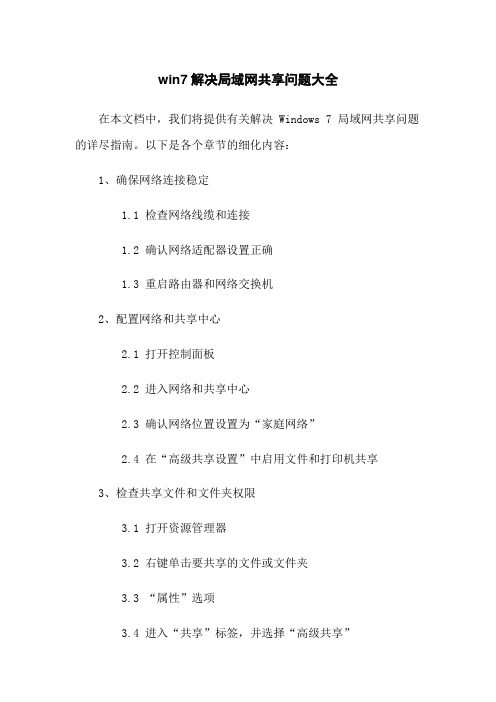
win7解决局域网共享问题大全在本文档中,我们将提供有关解决 Windows 7 局域网共享问题的详尽指南。
以下是各个章节的细化内容:1、确保网络连接稳定1.1 检查网络线缆和连接1.2 确认网络适配器设置正确1.3 重启路由器和网络交换机2、配置网络和共享中心2.1 打开控制面板2.2 进入网络和共享中心2.3 确认网络位置设置为“家庭网络”2.4 在“高级共享设置”中启用文件和打印机共享3、检查共享文件和文件夹权限3.1 打开资源管理器3.2 右键单击要共享的文件或文件夹3.3 “属性”选项3.4 进入“共享”标签,并选择“高级共享”3.5 确认共享权限和安全权限设置正确4、禁用防火墙和安全软件4.1 打开控制面板4.2 进入Windows防火墙或第三方安全软件设置4.3 关闭防火墙和安全软件5、确认网络设置5.1 检查IP地质和子网掩码5.2 确认局域网中的计算机在同一子网上5.3 确认网络发现和文件共享已启用6、检查服务设置6.1 打开“服务”管理器6.2 确认以下服务已启用:Server服务、Workstation服务、TCP/IP NetBIOS Helper服务7、重启网络和计算机设备7.1 关闭所有网络设备和计算机7.2 重新启动路由器和网络交换机7.3 依次重新启动每台计算机设备以上是一些常见的解决 Windows 7 局域网共享问题的方法。
如果您遇到其他问题或方法无效,请参考附带的附件,其中包含更多的解决方案和技巧。
【法律名词及注释】1、知识产权(Intellectual Property):指人类智力创造的各种成果,包括专利、商标、版权、商业秘密等。
2、共享(Sharing):指在计算机网络中,将文件、文件夹、打印机等资源公开给其他网络用户访问和使用的行为。
3、隐私(Privacy):指个人或组织对自身信息的保密权和控制权,包括个人身份、个人偏好以及个人网络活动记录等。
本文档涉及附件,请查看相关附件获取更完整的解决方案。
解决网络共享问题的技巧
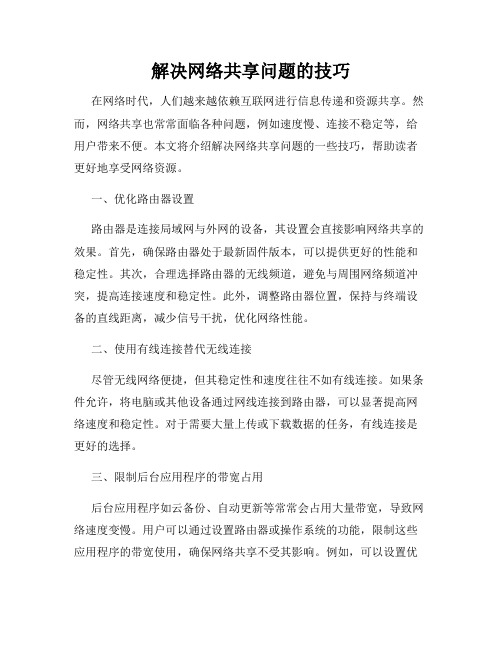
解决网络共享问题的技巧在网络时代,人们越来越依赖互联网进行信息传递和资源共享。
然而,网络共享也常常面临各种问题,例如速度慢、连接不稳定等,给用户带来不便。
本文将介绍解决网络共享问题的一些技巧,帮助读者更好地享受网络资源。
一、优化路由器设置路由器是连接局域网与外网的设备,其设置会直接影响网络共享的效果。
首先,确保路由器处于最新固件版本,可以提供更好的性能和稳定性。
其次,合理选择路由器的无线频道,避免与周围网络频道冲突,提高连接速度和稳定性。
此外,调整路由器位置,保持与终端设备的直线距离,减少信号干扰,优化网络性能。
二、使用有线连接替代无线连接尽管无线网络便捷,但其稳定性和速度往往不如有线连接。
如果条件允许,将电脑或其他设备通过网线连接到路由器,可以显著提高网络速度和稳定性。
对于需要大量上传或下载数据的任务,有线连接是更好的选择。
三、限制后台应用程序的带宽占用后台应用程序如云备份、自动更新等常常会占用大量带宽,导致网络速度变慢。
用户可以通过设置路由器或操作系统的功能,限制这些应用程序的带宽使用,确保网络共享不受其影响。
例如,可以设置优先级,让重要的任务优先使用带宽,避免因为后台应用程序而导致网络拥堵。
四、设置QoS(Quality of Service)QoS是一项路由器功能,可以通过管理带宽分配,优化网络性能。
用户可以根据自己的需求,设置不同应用程序或设备的优先级,确保重要的任务获得更高的带宽分配。
例如,可以将视频流媒体或在线游戏设定为高优先级,保证流畅观看和游戏体验。
五、减少网络设备的数量网络设备过多会导致信号干扰和网络拥堵。
如果家庭或办公室网络共享问题频繁出现,可以考虑减少连接到网络的设备数量,避免网络负荷过大。
关闭不必要的设备或应用程序,及时清理网络垃圾,可以提高网络速度和稳定性。
六、远离电磁干扰源电磁干扰源如微波炉、移动电话等会干扰无线信号,导致网络连接不稳定。
为避免这些干扰,尽量将路由器摆放在远离这些电磁干扰源的位置,确保信号强度和质量。
无线局域网的常见问题及解决方案
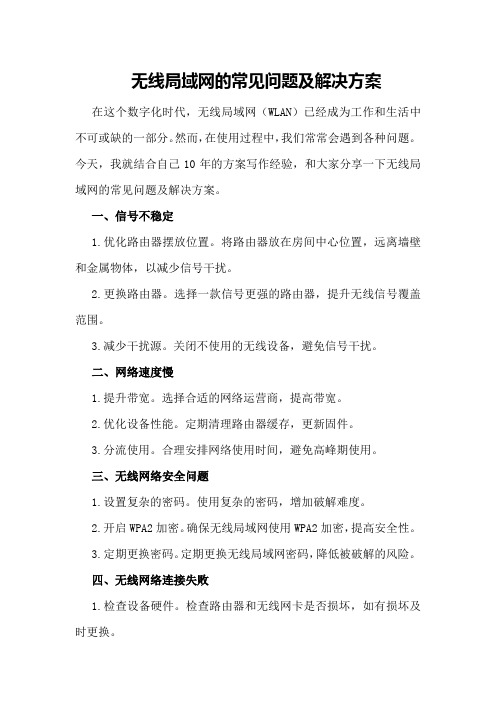
无线局域网的常见问题及解决方案在这个数字化时代,无线局域网(WLAN)已经成为工作和生活中不可或缺的一部分。
然而,在使用过程中,我们常常会遇到各种问题。
今天,我就结合自己10年的方案写作经验,和大家分享一下无线局域网的常见问题及解决方案。
一、信号不稳定1.优化路由器摆放位置。
将路由器放在房间中心位置,远离墙壁和金属物体,以减少信号干扰。
2.更换路由器。
选择一款信号更强的路由器,提升无线信号覆盖范围。
3.减少干扰源。
关闭不使用的无线设备,避免信号干扰。
二、网络速度慢1.提升带宽。
选择合适的网络运营商,提高带宽。
2.优化设备性能。
定期清理路由器缓存,更新固件。
3.分流使用。
合理安排网络使用时间,避免高峰期使用。
三、无线网络安全问题1.设置复杂的密码。
使用复杂的密码,增加破解难度。
2.开启WPA2加密。
确保无线局域网使用WPA2加密,提高安全性。
3.定期更换密码。
定期更换无线局域网密码,降低被破解的风险。
四、无线网络连接失败1.检查设备硬件。
检查路由器和无线网卡是否损坏,如有损坏及时更换。
2.重启设备。
重启路由器和无线网卡,有时可以解决连接失败的问题。
3.检查网络设置。
检查无线网络设置是否正确,如IP地址、子网掩码等。
五、无线网络信号干扰1.更换无线频道。
通过更改路由器的无线频道,减少干扰。
2.避免使用2.4GHz频段。
2.4GHz频段干扰较大,尽量使用5GHz 频段。
3.使用无线信号增强器。
在信号较弱的地方使用无线信号增强器,提高信号强度。
六、无线网络覆盖不均匀1.增加路由器数量。
在信号弱的区域增加路由器,实现信号覆盖。
2.使用无线中继器。
在信号弱的区域使用无线中继器,扩大信号覆盖范围。
3.优化路由器摆放位置。
合理摆放路由器,提高信号覆盖效果。
七、无线网络连接设备受限1.检查设备兼容性。
确保设备支持无线局域网标准,如802.11ac、802.11n等。
2.更新设备驱动。
更新设备驱动程序,提高设备兼容性。
局域网共享问题及解决方案

局域网共享问题及解决方案现代办公室或家庭通常都会使用局域网来实现多台设备之间的共享。
然而,局域网的共享功能并不是一成不变的,有时会遇到一些问题。
本文将讨论局域网共享问题,并提出解决方案。
1. 访问权限问题在局域网中,访问权限是最常见的问题之一。
有时候,您可能会发现无法访问其他设备上的共享文件夹或打印机。
这可能是因为您没有正确地设置共享访问权限。
解决方案:-确保您已经在每个共享文件夹上设置了适当的权限,包括读取权限或写入权限。
-检查网络上的其他设备是否拥有访问共享资源的权限。
-使用统一的用户账户和密码来访问共享资源,确保您输入的凭据是正确的。
2. 防火墙设置问题防火墙是一种保护计算机网络安全的重要工具,但有时会阻止局域网共享功能的正常运行。
防火墙可能会认为局域网访问是潜在的安全威胁,并阻止连接。
解决方案:-检查每个设备上的防火墙设置,确保局域网访问被允许。
可以暂时禁用防火墙来测试共享功能,如果共享功能正常工作,则需要调整防火墙设置来允许局域网访问。
-如果您使用的是第三方防火墙软件,确保它兼容局域网共享功能。
有时候,某些防火墙软件可能会与共享功能发生冲突。
3. 路由器设置问题路由器也可能成为局域网共享问题的源头。
路由器是连接局域网中各设备的枢纽,错误的设置可能导致共享功能无法正常工作。
解决方案:-检查路由器的设置,确保启用了共享功能。
每个路由器的设置界面可能会有所不同,但一般在“共享”或“高级设置”部分可以找到共享功能的选项。
-确保局域网中的所有设备都连接到同一个路由器。
如果设备连接到不同的路由器或交换机上,共享功能可能无法正常工作。
4. 网络故障排除有时候,共享问题可能是由于网络故障引起的,如网络连接不稳定或局域网中的设备无法被正确地识别。
解决方案:-检查局域网的物理连接,确保网络线缆连接正常,无断开或损坏的情况。
-重启局域网中的路由器和设备,有时候这个简单的步骤可以解决共享问题。
-使用网络故障排除工具,如Ping命令,来识别网络连接问题并尝试解决。
- 1、下载文档前请自行甄别文档内容的完整性,平台不提供额外的编辑、内容补充、找答案等附加服务。
- 2、"仅部分预览"的文档,不可在线预览部分如存在完整性等问题,可反馈申请退款(可完整预览的文档不适用该条件!)。
- 3、如文档侵犯您的权益,请联系客服反馈,我们会尽快为您处理(人工客服工作时间:9:00-18:30)。
网络共享设置说明校内很多老师反映网络内共享问题,因此从其他网站上截取了一些图片,并改写了部分内容,现将网络共享的相关设置(共享机器为windows xp 系统)说明如下:局域网内共享文件(共享打印机步骤雷同,不再赘述)第一步:设置工作组要想和对方共享文件夹必须确保双方处在同一个共作组中。
如图1,进入“网上邻居”,单击左侧的“设置家庭或小型办公网络”。
在打开的对话框中,按照提示操作,如图2,设置“连接共享”。
图2 连接共享如图3,填写“计算机描述”。
图3 计算机描述如图4,填写“工作组名称”等相关项目。
图4 工作组名称如图5,选择“启用文件和打印机共享”后即可。
图5 启用文件和打印机共享小提示:“工作组名”一定要确认双方设置为相同的名称。
第二步:共享文件夹如图6,打开资源管理器,右击需要共享的文件夹,选择“共享和安全”命令。
图6 共享和安全如图7,在打开的对话框中,勾选“在网络上共享这个文件夹”,单击“确定”按钮即可。
图7 在网络上共享文件小提示:如果希望对方对共享文件夹拥有“写”权限,勾选“允许网络用户更改我的文件”复选框即可。
现在同一共组中的用户,在网上邻居中就可以访问共享文件夹了。
图8 访问共享文件小提示:如果在所列的共享文件夹中找不到“目标文件夹”的话,如图8,可以单击“查看工作组计算机”,在打开的窗口中,找到目标计算机,双击进入就可查看目标计算机共享出来的文件夹了(也可以在地址栏中输入:\\目标计算机ip地址)图9 查看工作组计算机“域”模式管理上面提到的是局域网内用户较少的情况下常用的“组”管理模式,但用户较多时,常常就会采用另一种“域”模式来管理。
无论采用哪一种模式,共享文件夹的操作都类似。
如图10,只是在“域”模式下,常会出现其他用户不能正常访问共享文件夹的情况。
图10 域模式出现这种情况时,最简单的解决办法便是在共享文件夹端,开启“Guest”帐户。
当不能解决问题时,可增加一帐户并设置密码。
需要访问的用户只要使用增加的“用户名”和“密码”便可访问共享文件夹了。
还有一种方法便是在“安全”选项卡中增加域中需要共享文件夹的帐户,并授权访问。
第一步:取消简单文件共享在“文件夹选项”对话框中,如图11,去除“使用简单文件共享”选项的选择。
图11 使用简单文件共享第二步:添加访问帐户如果只想让某一用户访问,如图12,选择特定的帐户名称,如果想让域内所有用户都可以访问,添加“everyone”帐户即可。
图12 添加“everyone”帐户小提示:使用此方法,需要分区为NTFS格式。
局域网共享访问四种常见问题的解决方法下面列举了四种局域网无法访问的错误提示及解决方法。
A、访问时出现对话框,要求输入用户名和密码,并且用户名处是Guest,呈灰色不可选状态,只能输入密码(如图所示)解决方法:“开始”菜单===〉“运行” ===〉输入“gpedit.msc”并确定===〉组策略===〉计算机配置===〉Windows设置===〉安全设置===〉本地策略===〉安全选项===〉网络访问:本地帐户的共享和安全模式====〉改为:经典:本地用户以自己的身份验证===〉确定退出B、有时候输入正确的用户名和空密码登陆后,弹出“登陆失败:用户帐户限制。
可能的原因包括不允许空密码,登陆时间限制,或强制的策略限制".(如图所示)解决办法:“开始”菜单===〉“运行” ===〉输入“gpedit.msc”并确定===〉组策略===〉计算机配置===〉Windows设置===〉安全设置===〉本地策略===〉安全选项===〉帐户:使用空白密码的本地帐号只允许进行控制台的登陆====〉改为:已禁用 ===〉确定退出例:在一个多子网网络中,有一台装Windows 2003 Server的一邮件服务器(名叫mail-server,非DHCP Server、非DNS Server、静态IP)有两个网卡,一个连接外部网络,一个连接内部网络,加入到工作组中,供其他所有PC(装Win2K Pro,winXP)访问,最近出现如下问题:mail-server刚开机时一切正常,但一定时间后,其他PC通过“网上邻居”访问它时或者通过\\mail-server、\\192.168.0.105时候,会出现错误提示:“指定的网络名不再可用。
”或者“企图在不存在的网络连接上进行操作”,此时工作站Ping mail-server的IP及计算机名都通,也可以在“网上邻居”里搜索到mail-server、并且远程桌面也可以连接到,邮件也可以正常收发。
而mail-server重启后又可正常访问。
何故??首先想到的是不是由于我装了瑞星个人防火墙导致的呢?由于前几天需要对部分客户机做限制访问这台电脑,所以就装了个瑞星防火前。
难道是防火墙把139端口给阻止了呢?故:我把瑞星防火墙停止了保护后还是不行,最后我把瑞星防火墙卸载了。
重启OK,但是过了不到10分钟,又出现了如上的错误提示。
还是无法访问。
得出结论不是防火墙的问题。
后来请教了以前的领导,他也建议了我几点去做,但是也丝毫无一点好转,情况还是原来的情况,困扰却依然存在。
在网上找了好多资料,也试了好多个网友提供的方法,可是全都无效。
问题依然存在。
后来在网上看到一个帖子说是不是有什么服务没有启动“浏览服务,启用了netbios名服务了吗,tcpip属性”就这句话,我看了下Computer Browser 服务状态是停止,模式是自动。
启动浏览服务,重新访问mail-server,弹出来用户名跟密码对话框。
哇靠,原来是Computer Browser服务自动停止了。
顺便在网上也查了一下Computer Browser服务,它是依赖server服务、workstation 服务启动的。
看了下这三个服务运行都正常。
问题解决。
Computer Browser:维护网络上计算机的更新列表,并将列表提供给计算机指定浏览。
如果服务停止,列表不会被更新或维护。
如果服务被禁用,任何直接依赖于此服务的服务将无法启动。
备注:经常需要重启computer browser肯定是病毒导致,需要安装WindowsSe rver2003-KB958644-x86-CHS.exe补丁。
原地址:/cypz/blog/item/006edafd106a9c42d7887d75.h tmlC、有时输入了正确的用户名和密码后,把“记住我的密码”这个复选框选中了,造成每次访问都不用输入密码,安全系数降低了,遇到此问题该如何解决呢?解决办法:控制面板===〉用户帐号===〉用户名===〉管理我的网络密码===〉删除已存在的登陆用户名===〉确定D、接上种情况,有时候只需要临时登陆一次,登陆完后,就断开当前连接会话,那又该如何解决呢?解决办法:开始===〉运行===〉cmd ===〉net use \\对方计算机名 /delete最近在网络上看见很多朋友都在需求共享丢失、找不到网络名、网络服务访问拒绝等问题的解决方法。
本人身为网管,也碰上很多次这种问题,急切的心情当时身感同受。
经过不懈的努力,终于找到了解决方法。
在此抛砖引玉。
共享丢失、找不到网络名、网络服务访问拒绝等问题的发生一般都是由于windows共享丢失引起的。
丢失管理共享通常表示有问题的计算机已被恶意软件损坏。
使用 net share 命令或者 MPSReports,如果输出显示计算机丢失了 IPC$、ADMIN$ 或 C$ 共享。
解决方法:1.察看本地共享资源运行cmd (进入命令符模式;)输入net share (察看本地共享资源。
)2.打开共享服务(每次输入一个)net share ipc$net share admin$net share c$=c:net share d$=d: (如果有e,f盘……可以继续输入。
)3.回到windows,运行注册表,修改AutoShareServer 和 AutoShareWks 键值,打开共享。
运行regedit (进入注册表;)Windows server版:找到如下主键[HKEY_LOCAL_MACHINE\SYSTEM\CurrentControlSet\Services\LanmanServer\Pa rameters]把AutoShareServer(DWORD)的键值改为:00000001。
Windows pro版:找到如下主键[HKEY_LOCAL_MACHINE\SYSTEM\CurrentControlSet\Services\LanmanServer\Pa rameters]把AutoShareWks(DWORD)的键值改为:00000001。
如果上面所说的主键不存在,就新建双字节值主健再改键值为1。
通过上面的办法,一般就可以解决共享丢失、找不到网络名、网络服务访问拒绝等问题了。
如果还不行,很可能系统中了木马等黑客软件,请用工具查杀后,再按照上述步骤解决。
不知道在什么时候,关闭Windows系统中的C$、D$、IPC$等默认共享成为了最基本的安全防范措施,惊弓之鸟们纷纷响应号召,向默认共享宣战。
然而存在是有理由的,默认共享的存在同样如此。
你可知道盲目地关闭这些默认共享会带来某些非常严重的危害吗?看来大家还不知道,没关系,本文会为各位读者介绍关闭默认共享后可能出现的典型问题以及如何解决这些问题的方法。
现在,让我们走近默认共享。
默认共享利弊共存默认共享是Windows 2000及其以上操作系统在安装完成后自动打开的共享。
只要我们知道了网络中一台计算机的管理员账号就可以通过默认共享访问该计算机中的资源。
微软推出默认共享是为了方便管理员管理网络中的计算机,特别是在建立域的网络专门有几个默认共享用于存储用户配置文件。
然而任何事有利就有弊,在开启默认共享方便管理的同时也给计算机带来了安全隐患。
如果知道了管理员账户与密码,那么任何人都能访问别人的计算机。
这也是为什么有点安全常识的人都会将默认共享关闭的原因。
危害默认共享不能随意关既然微软为我们提供了默认共享的功能,自然有它的作用,就好比我们为房间安装了锁一样,只有拥有了合法的钥匙(管理员权限)才能够打开房间大门。
如果我们将该锁卸掉的话,原本可以正常出入的人员也无法进入了。
因此关闭默认共享的危害与上面提到的这个例子一样,在防止非法用户进入系统的同时,合法用户的访问也被阻断。
在实际工作中我们可能经常使用“net share 默认共享名/delete”命令将对应的默认共享关闭,或者编辑注册表中的HKEY_LOCAL_MACHINE_System_CurrentControlSetServices_LanmanServerParam eters,将LanmanServerParameters子项中的 AutoShareServer和AutoShareWks 数值配置为1。
